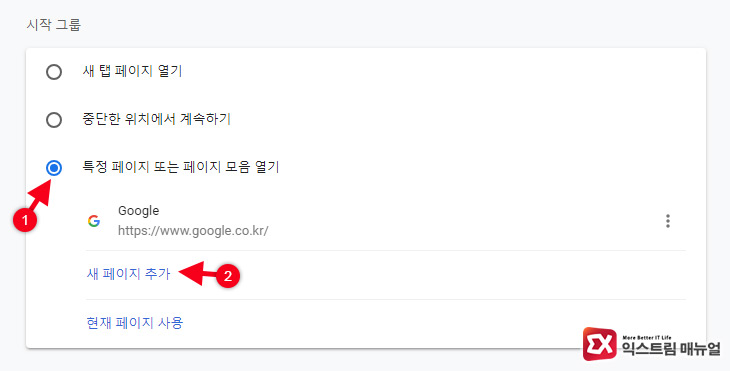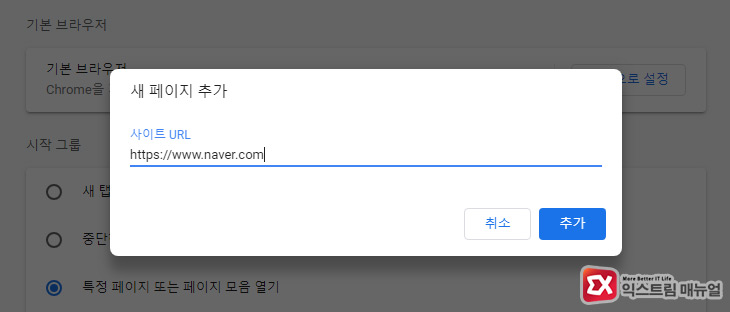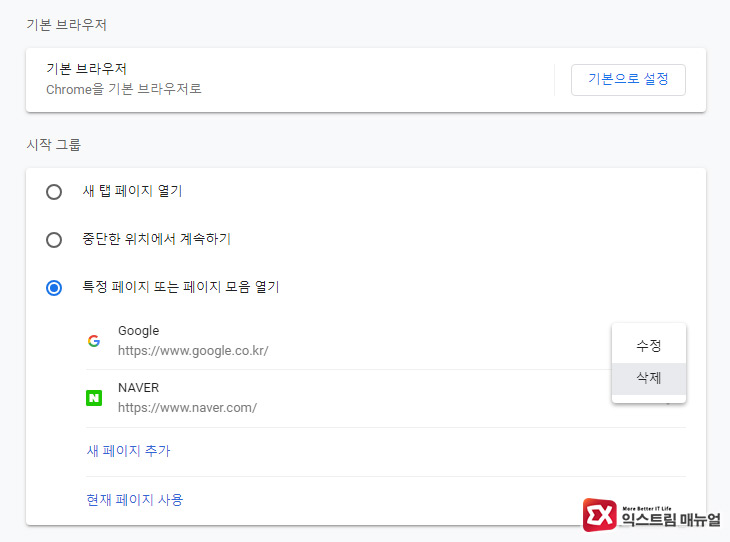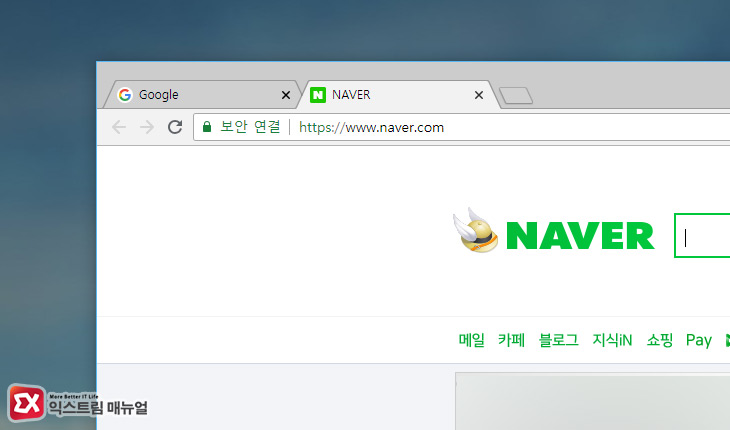사용자 마다 자주 방문하는 사이트가 있고 선호하는 검색 엔진이 있는데요. 구글 크롬 같은 경우에는 기본적으로 시작 페이지가 자사 검색 엔진인 구글 검색 박스와 함께 하단에 크롬에서 자주 방문한 사이트를 순위별로 8개를 모아서 보여주게 됩니다.
필자 처럼 구글을 주로 사용하는 사용자라면 큰 문제가 없지만 만일 네이버나 다음을 위주로 사용하는 사용자라면 원하는 사이트를 열기까지 한번 더 손이 가게 되는데 다른 브라우저와 마찬가지로 크롬에서 역시 시작 홈페이지 및 새 탭으로 다른 홈페이지들을 한번에 열수 있는 기능을 제공하고 있습니다.
크롬 시작 페이지 설정하기
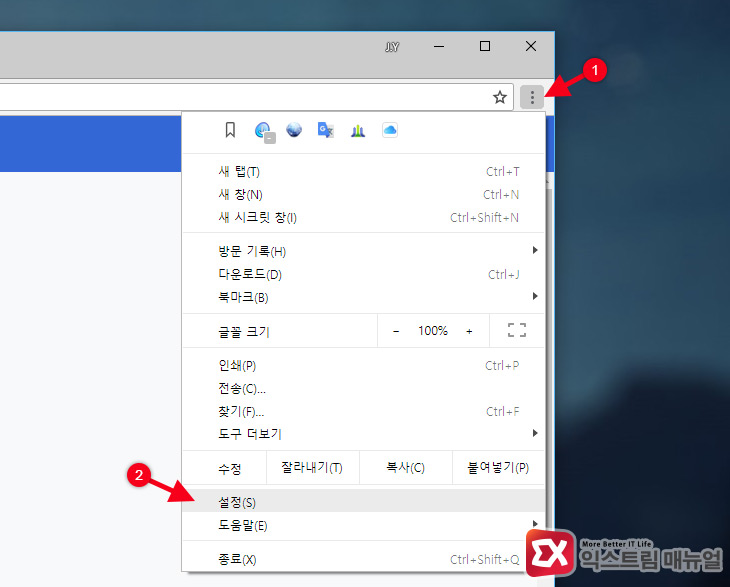
설정 페이지에서 스크롤을 내리다 보면 ‘시작 그룹’ 옵션이 있는데 여기서 ‘특정 페이지 또는 페이지 모음 열기’ 버튼을 누른 다음 ‘새 페이지 추가’를 클릭합니다.
크롬 시작시 열릴 홈페이지 주소를 입력한 다음 ‘추가’ 버튼을 눌러 등록합니다.
깔끔하게 시작페이지를 하나만 설정하고 싶다면 기본 구글 페이지를 오른쪽 버튼을 클릭해 삭제합니다.
시작 그룹에 등록된 홈페이지를 복수로 등록할 경우 크롬 시작시 탭에 순서대로 열리게 되므로 자주 서핑하는 홈페이지들을 한번에 열 수 있으니 참고하세요.